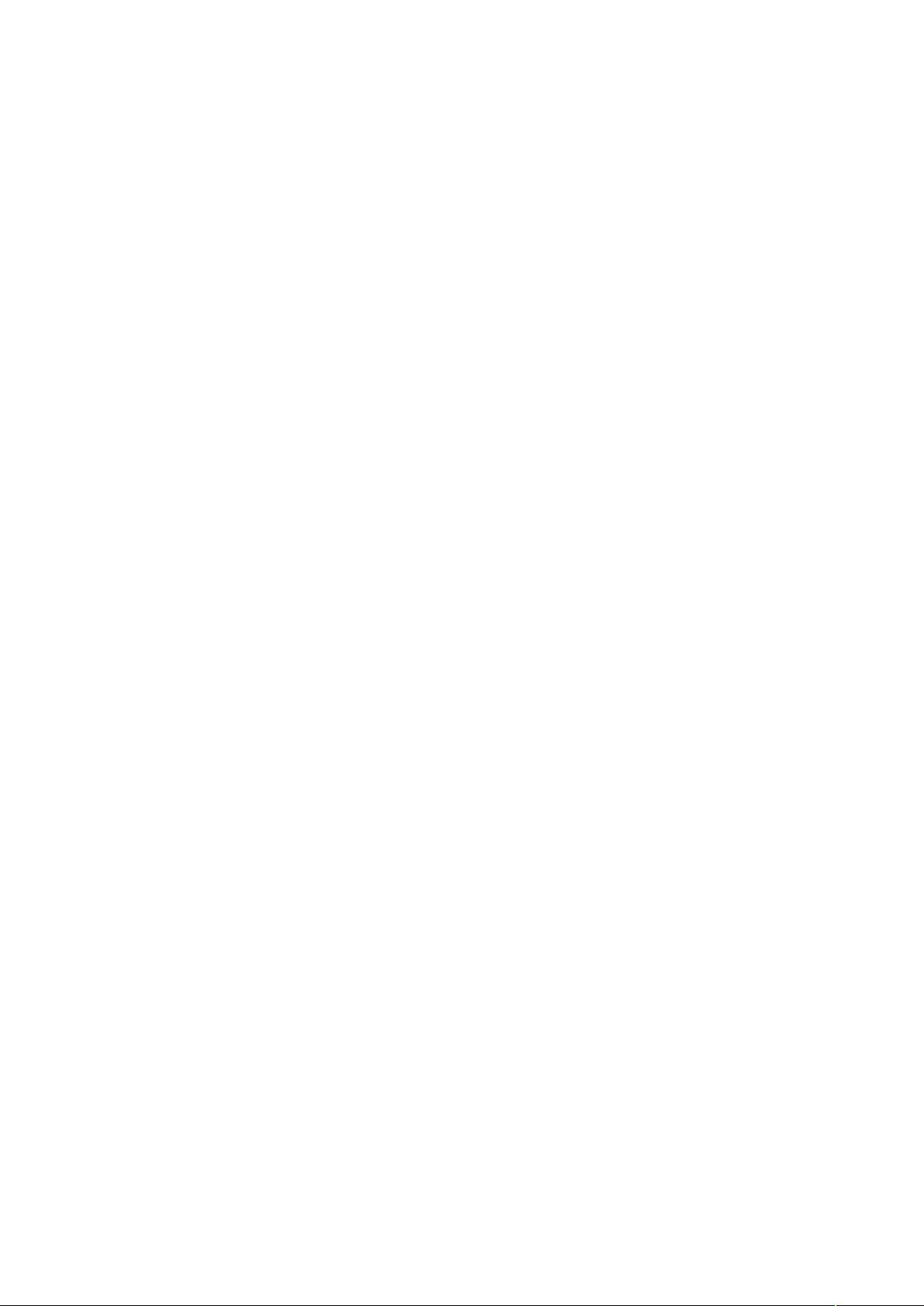SolidWorks高效操作秘籍:24个实用技巧
需积分: 2 69 浏览量
更新于2024-09-11
收藏 55KB DOC 举报
"SolidWorks是一款强大的三维机械设计软件,提供了丰富的功能和高效的工具。这篇资料列举了242个SolidWorks的使用技巧,旨在帮助用户提高设计效率和精确度。以下是一些关键技巧的详细说明:
1. 快捷键操作:通过CTRL+TAB键可以在打开的文件之间切换,方向键可用于模型的旋转,按下CTRL键加方向键可移动模型,而ALT键加方向键则可实现模型的顺时针或逆时针旋转。
2. 视图定向对话框:可以固定此对话框,以便在所有操作中持续使用,方便调整视角。
3. 缩放模型:使用Z键缩小模型,SHIFT+Z键则可放大,这在查看模型细节时非常实用。
4. 多视图查看:利用窗口分隔条,可以同时查看模型的不同视角,提高设计效率。
5. 显示/删除几何关系:通过此功能,用户可以检查草图中的过定义或悬空几何关系,确保设计的准确无误。
6. 镜像功能:绘制一条中心线后选择镜像图标,可以快速创建镜像线,便于对称设计。
7. 自动创建标准视图:拖动零件或装配体图标到工程图纸上,系统会自动创建标准三视图,简化绘图步骤。
8. 快速复制基准面:按住CTRL键拖动基准面,能快速创建等距基准面,双击鼠标可精确设置距离尺寸。
9. 特征顺序调整:在FeatureManager设计树中,通过拖动特征图标可以改变特征的生成顺序,影响模型的构建过程。
10. 参考文件管理:在打开文件对话框中,可以通过参考文件按钮来更改引用的零件,保持设计同步。
11. 线架图品质调整:如果隐藏线视图显示不清晰,可以在工具/选项/文件属性/图象品质/线架图品质中进行调整,优化显示效果。
12. 选择过滤器:使用选择过滤器工具栏,可以更精确地选取所需实体,提高操作效率。
13. 特征复制与修改:按住CTRL键拖动特征图标到边线或面上,可以生成如圆角、倒角和孔的复制,并在不同位置应用。
14. 选择其他操作:右键下拉菜单的“选择其他”选项允许用户在光标所在位置进行穿越实体的循环选择,增强选择灵活性。
15. 特征类型颜色定制:在工具/选项/文件属性/颜色中,可以为不同特征类型指定特定颜色,便于识别和管理。
16. Esc键恢复选择模式:在绘制草图时,按下Esc键可快速返回选择模式,方便退出当前操作。
17. 剖面视图调整:通过右键点击剖面线并选择属性,可以修改剖面线样式和属性,增强剖视图的表现力。
18. 阵列功能:在零件中可以创建特征的阵列和阵列的阵列,装配体中则可以进行零部件的阵列,增强设计的多样性和复用性。
这些技巧展示了SolidWorks的强大功能和灵活性,熟练掌握它们将极大地提升设计师的工作效率和设计质量。"
350 浏览量
368 浏览量
116 浏览量
199 浏览量
178 浏览量
2011-06-18 上传
156 浏览量
CodeBeing
- 粉丝: 68
最新资源
- Tomcat详细配置教程:添加虚拟目录与web.xml设置
- Struts框架详解:从入门到精通
- Linux环境下C++编程实战指南
- Java解密:奇数性判断误区与改进方法
- JAVA编程:深入理解线程、流与网络通信技术
- Linux环境下的C编程基础:从入门到实践
- Linux环境下C语言编程入门指南
- Thinking in C++ 2nd Edition: Standard Libraries & Advanced Topics
- Linux入门扫描教程:从零开始熟悉操作
- 红旗Linux打印机配置完全指南
- JSP/XML中所有Content-Type解析
- 搭建嵌入式Linux开发环境与交叉编译
- 嵌入式Linux开发入门:探索嵌入式系统与ARM技术
- 谭浩强C语言设计第三版:入门到实践教程
- J2EE架构详解:企业级应用的多层分布式解决方案
- C语言实验指导:从入门到精通